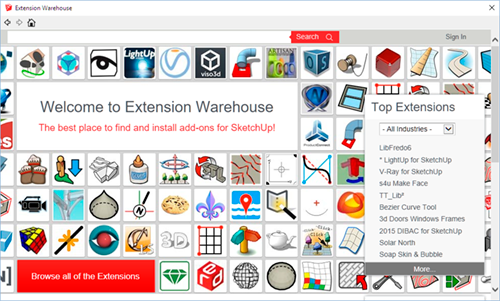SketchUpin lisäohjelmien avulla voit hoitaa mallinnustehtäviä, jotka olisivat perustoiminnoilla hitaita tai hankalia tehdä. Kuukauden lisäohjelma osa 1 – Bezier Curve Tool Tämä on artikkelisarja, jossa esittelen yksi kerrallaan hyviä ja hyödyllisiä SketchUpin lisäohjelmia. Tässä sarjan ensimmäisessä artikkelissa kerron ensin vähän taustatietoa lisäohjelmista ja lopuksi näytän, kuinka lisäohjelmia asennetaan. Esittelen samalla yhden suositun lisäosan eli Bezier Curve -työkalun.

Kun lisäät malliin paikkatiedon, voit tarkastella varjoja todellisen sijainnin mukaan.Huom! Tämä on toinen osa varjoja käsittelevästä artikkelista. Artikkelin ensimmäisessä osassa kirjoitin varjojen lisäämisestä noin yleensä ja siitä miten Shadows-työkalun avulla voit säätää pintojen sävyt sisustusmallinnuksissa tasaisemmaksi. Voit lukea ensimmäisen osan tästä. Sisällys Paikkatiedon määrittäminenOletuspaikkatietoPaikkatiedon lisääminen malliinScenes – näkymien tallennus ja varjotScenes – animaation asetukset ja tallennus Paikkatiedon määrittäminenOletuspaikkatietoOletuksena

Vinossa kulmassa olevien pintojen värisävyt hämäävät sisustusmallinnuksissa. Voit säätää pintojen sävyä helposti Shadows-toiminnolla. Tässä artikkelin ensimmäisessä osassa kerrotaan varjojen säätämisestä ja pintojen sävyistä. Artikkelin toisessa osassa kerrotaan paikkatiedon asettamisesta. Paikkatiedon avulla voit tarkastella varjoja rakennuksen todellisen sijainnin mukaan.Huom! Tämä on ensimmäinen osa varjoja käsittelevästä artikkelista. Artikkelin toisessa osassa kerron lisätietoa paikkatiedon liittämisestä malliin, jolloin saat varjot vastaamaan

SketchUpia voi käyttää millä tahansa hiirellä tai vaikkapa kannettavan tietokoneen ohjauslevyn avulla, mutta kunnollinen kolminäppäiminen rullahiiri tehostaa ja nopeuttaa työtä huomattavasti. Tässä artikkelissa käsitellään perustyökalut navigointiin. Camera-valikon lisätyökalut otetaan tarkempaan käsittelyyn artikkelin toisessa osassa. Tämä on ensimmäinen on navigointitoimintoja käsittelevästä kaksiosaisesta artikkelista. Tässä artikkelissa navigoinnin perustoiminnot. Toinen osa, jossa käsitellään navigoinnin erikoistoimintoja, löytyy tästä. Sisällys Hiiren käytön perusteet

Vinojen seinien tai muiden vinojen elementtien piirtämiseen ja mallintamiseen löytyy SketchUpista muutama mainio aputoiminto. Tässä artikkelissa saat ohjeita apuviivojen luomiseen ja koordinaatiston kääntämiseen. Sisällys Video – vinojen seinien piirtäminenVinot apuviivat Protractor-työkalullaProtractorin sijoittaminenApuviivojen hallintaProtractor-kohdistimen sijoittamisen lisätoiminnotAkselien kääntäminenAkselien kääntämisen hyödytAkselien kääntäminen osoittamallaAkselien palauttaminen alkuperäiseen asentoonAkselien siirtäminen ja kääntäminen numeroarvoillaAkselit pinnan suuntaiseksiAkselien piilotus Yhteenveto Video – vinojen seinien piirtäminenVideolla

Kuinka tehostaa SketchUp-työskentelyä? Yksi helpoimmista keinoista on ottaa pikanäppäimet tehokäyttöön. Sisällys Pikanäppäimien plussat ja miinuksetHyvät puoletHuonot puoletKumpi on nopeampaa – valikot vai pikanäppäin?Kuinka käytän pikanäppäimiä? – videoMitä pikanäppäimiä on oletuksena?Akselilukko nuolinäppäimilläCtrl- ja Shift-näppäimillä lisätoimintoja käskyjen aikanaRullahiiren suunta (Windows) Rullahiiren käyttöOmat pikanäppäimet avuksiMiten käytän pikanäppäimiä työssäni?Pikanäppäimien muokkausOlemassa olevan pikanäppäimen korvaaminenEsimerkkejä omista pikanäppäimistäRyhmän luonti nopeastiLiitä samaan paikkaanPiilota
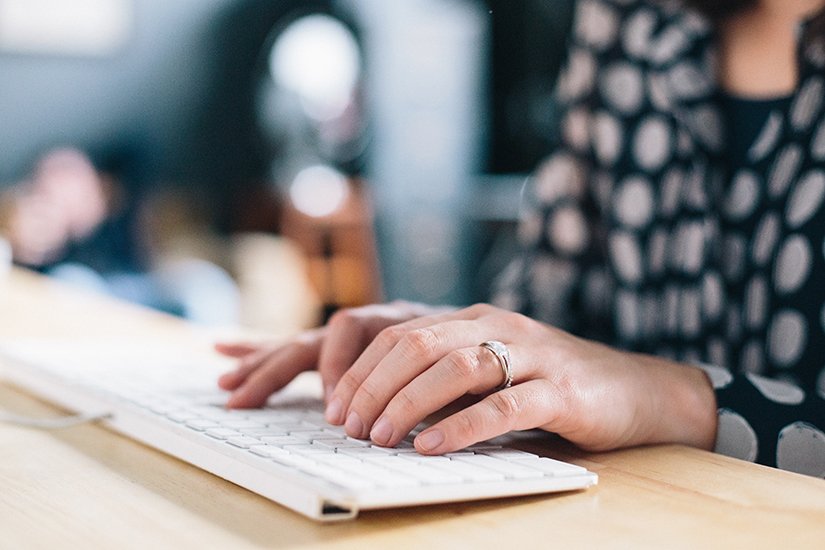
>> Huom! SketchUpin lisenssipolitiikka muuttui 2020. Lue lisenssimuutoksesta tästä <<SketchUp Pro -version lisenssin asentamisesta useammalle koneelle ja lisenssin siirtämisestä uudelle koneelle tulee aika ajoin kysymyksiä. Koitan selventää lisenssiasiaa vastaamalla muutamaan yleiseen kysymykseen. Taustaksi: SketchUp on käyttänyt 2015-versiosta alkaen ns. pilvipohjaista lisenssinhallintaa. Lisenssitiedot siis haetaan verkosta, lisenssin voi palauttaa ja asentaa toiselle koneelle jne.Minulla on yhden käyttäjän lisenssi, mutta haluan
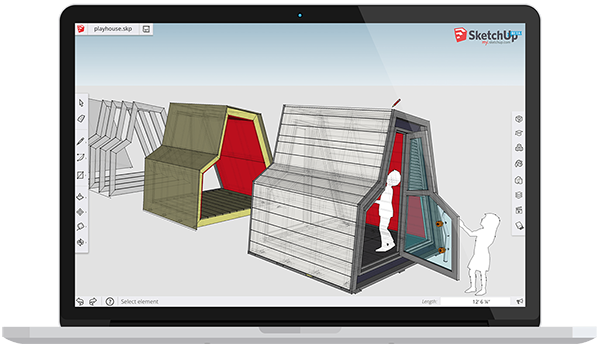
Selainpohjaisen SketchUpin uusi nimi on SketchUp Free. Voit lukea SketchUpin versioista tästä artikkelista.my.sketchup.com on nettiselaimessa toimiva versio SketchUpista. Se toimii lähes samalla tavalla kuin tietokoneelle asennettu versio Sketchupin ilmaisversiosta eli SketchUp Make -ohjelmasta.Kenelle tämä on tarkoitettu?My.sketchup.com on nettisovellus, joka toimii sekä Windowsissa, Macissä, Linuxissa että Chromebookissa. Se toimii missä tahansa uudemmassa nettiselaimessa, joka tukee WebGL-tekniikkaa. Nettipohjainen SketchUp hyötyy

SketchUp 3D Basecamp on joka toinen vuosi järjestettävä SketchUp-käyttäjien konferenssi. Basecamp kerää innokkaita SketchUp-käyttäjiä ympäri maailman. Tämänkertaiseen konferenssiin pääsi kaikkiaan 600 osallistujaa upeisiin Coloradon maisemiin. Minulle tämä oli neljäs kertani Basecampissa. Steamboat Springs Kolmen tiiviiksi pakatun päivän aikana kuultiin hienoja luentoja SketchUpin eri puolista ja sen lisäohjelmista. 3D Basecamp 2016: The best one yet? Näyttelyalueella

[box]LightUp on SketchUp-ohjelman sisällä toimiva, nopea ja edullinen renderöintiohjelma. [/box] [typography font=”Arimo” size=”24″ size_format=”px”]Voit asentaa LightUp for SketchUp -ohjelman näillä ohjeilla.[/typography] Asennusohje [irp posts=”207″ name=”Renderöinti LightUp-ohjelmalla”] Windows LightUp asennetaan SketchUpin sisäänrakennetulla lisäohjelmien asennustoiminnolla. Mikäli koneessasi on LightUpin koekäyttöversio, poista se ennen uuden lisenssin asentamista. Mikäli koneellasi ei ole ennestään LightUpin demoversiota, voit siirtyä suoraan asennuskohtaan.
Page [tcb_pagination_current_page] of [tcb_pagination_total_pages]